Xboxi konsoolimängijad peavad siiani mängimiseks oma konsoolist sõltuma. Neil puudus kaugmängimise võimalus, millega nad saaksid mängida oma mobiiltelefonides ja sülearvutites. Mobiilimängud ei olnud saadaval kuni viimase ajani, kui Microsoft otsustas lubada kasutajatel mängida mänge ka oma mobiiltelefonides, nii Androidi kui ka iOS-i kasutajatele. Vähesed ettevõtted on sisenemas pilvemänguruumi ja Microsoft on oma Xbox Cloudi mänguga sisenenud sellesse ruumi.
Mõned põhinõuded, mida mängimise alustamiseks on vaja, on Xbox Console Series X või Series S, teie Android-telefon, millel on vähemalt Android 6.0, allalaaditud Xboxi rakendus ja hea Interneti-ühendus.
Kaugmängimise lubamine võimaldab teil mängida Xboxi lemmikmänge kaugjuhtimise teel, lisaks tavakonsoolile. Selles artiklis selgitatakse, kuidas Xboxi mänge Android-seadmes ühendada ja mängida. Nüüd saate Microsofti pilvmängudega valmistuda mängimiseks peaaegu kõikjal ja mis tahes seadmes. Need funktsioonid annavad teile Android-nutitelefonis täieliku mängukogemuse.
Xbox Series X ja Series S mängude mängimine Androidis (Xbox Remote play)
1. samm: vajutage nuppu Xboxi nupp teie kontrolleril. Navigeerige Profiil ja süsteem ja valige Seaded.


2. samm: minge aadressile Seadmed ja ühendused. Valige Kaugfunktsioonid.

3. samm: veenduge, et märkeruut on valitud Kaugfunktsioonide lubamine.

4. samm: kui kaugjuhtimisfunktsioon on lubatud, minge samas menüüs aadressile Testi kaugmängimist et kontrollida, kas see on lubatud või mitte.
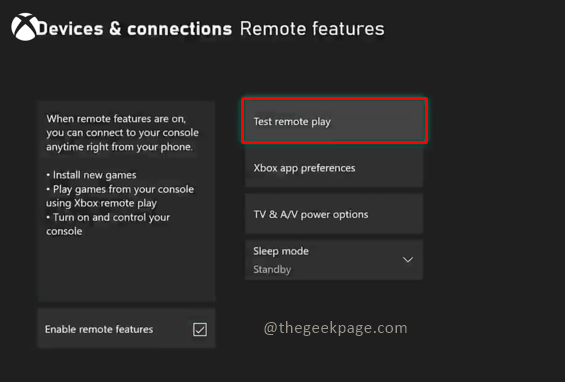
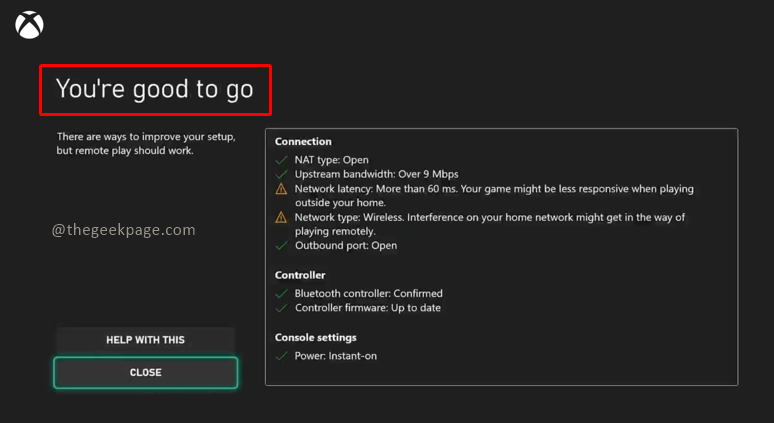
5. samm. Järgmisena minge oma mobiiltelefoni ja avage Playstore. Lae alla ja avage Xbox rakendus.
Märge: selles kasutame Oneplus 7 Android-seadet. Nagu varem mainitud, peaks Androidi versioon olema 6.0 või uuem.
6. samm: logige sisse sama mandaadiga, mida kasutasite oma Xboxi konsooli jaoks. Kasutage sisselogimiseks sama e-posti ID-d.
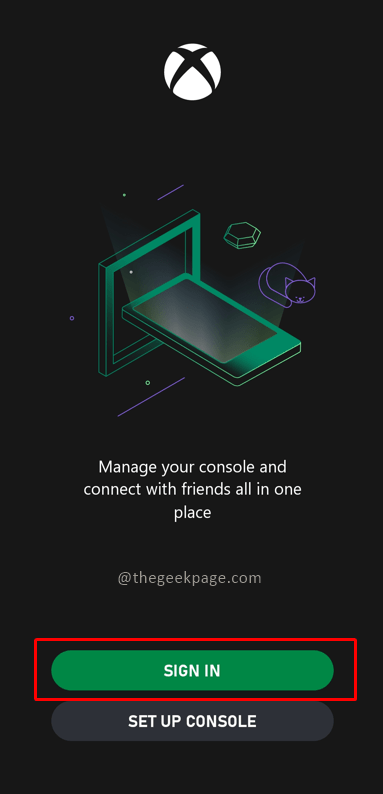
7. samm: klõpsake avalehel paremas ülanurgas ikooni, mis näitab Xboxi WiFi-signaaliga.
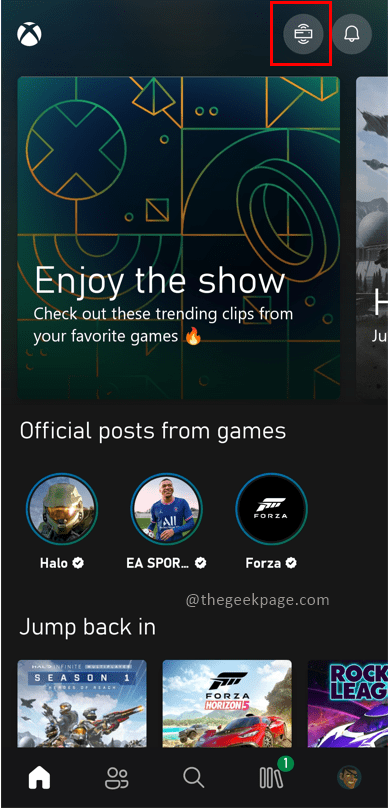
8. samm: klõpsake nuppu Kaugesitus sellel seadmel. Sõbraliku meeldetuletusena kuvatakse hüpikaken, mis annab teavet selle kohta, et kaugmängimine töötab kõige paremini 5 GHz wifi või juhtmega ühenduse korral. Klõpsake lülitusnuppu Ära näita uuesti ja seejärel valige Jätka.

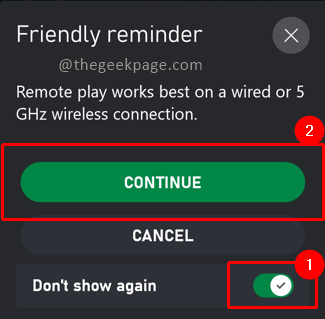
Märge: Kui seade Xboxiga ühenduse loob, kuvatakse ekraanile raketilaeva ikoon. See võib sõltuvalt teie Interneti-kiirusest võtta mõne minuti.

Näete, et Xboxi Androidi rakendus on sujuv ja hõlpsasti kasutatav. Lisaks saate Android-seadmega ühendada Bluetooth-kontrolleri ja Bluetooth-kõrvaklapid, et nautida mängimist parimal moel. Head mängimist!!


